Klausimas
Problema: kaip užblokuoti KB4056892 naujinimo diegimą sistemoje „Windows 10“?
Sveiki visi. Vakar bandžiau įdiegti KB4056892 naujinimą ir akivaizdu, kad jis sudužo mano kompiuteriui. Kai naujinimas bus įdiegtas, sistema paleidžiama iš naujo ir įstringa cikle. Jis niekada neįsijungia.
Kelis kartus bandžiau iš naujo paleisti sistemą ir galiausiai atšaukė atnaujinimą, bet tai neišsprendė problema, nes gavau klaidos kodą 0x800f0845 ir įprastą iššokantįjį langą, raginantį įdiegti KB4056892 atnaujinti. Pasakykite man, ar yra kažkas, ką galėčiau atkurti sistemą arba sėkmingai įdiegti naujinimą?
Išspręstas atsakymas
Sausio 8 d. „Microsoft“ išleido „Windows 10“ kaupiamąjį naujinimą KB4056892[1] kaip skubus pleistras, kuris turėtų imunizuoti Meltdown ir Spectre CPU trūkumai, dėl kurių milijonai kompiuterių su „Intel“, AMD ir ARM lustais tapo pažeidžiami.[2]
Deja, pasirodo, kad daugumai Windows 10 Fall Creators Update (V1709) vartotojų nepavyksta sėkmingai įdiegti naujinimo. Šiuo metu primygtinai rekomenduojame susilaikyti nuo jo įdiegimo, nes kyla didelė mirtino sistemos gedimo rizika.
Remiantis žmonių pranešimais,[3] kaupiamasis naujinimas KB4056892 sėkmingai įdiegiamas, bet tada sugenda paleidžiant ir sistema niekada neišeina iš įkrovos ciklo. Daugeliui atvejų keli iš naujo paleisti iš eilės privertė sistemą atšaukti KB4056892 naujinimą, tačiau problema neišnyks. toli, nes jie pradeda gauti klaidos kodą 0x800f0845 ir iššokantįjį priminimą, raginantį įdiegti KB4056892 atnaujinti. 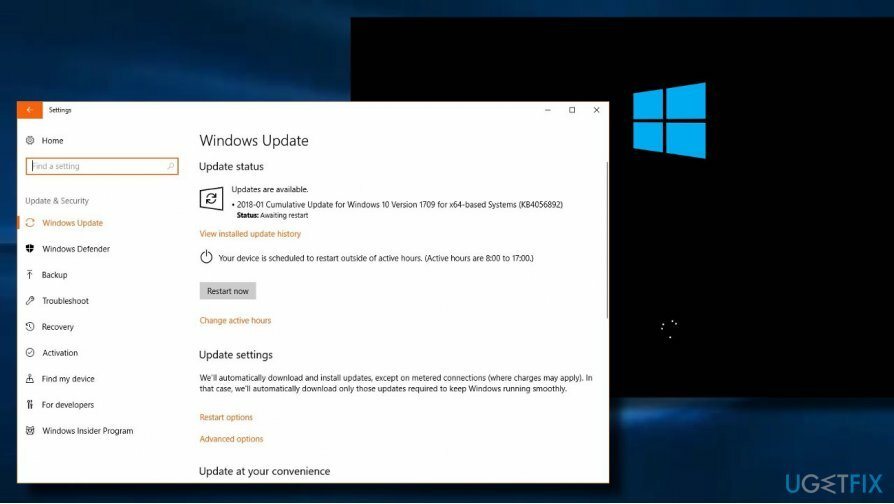
Nors dauguma kompiuterių, kurie buvo sugedę įdiegus KB4056892 naujinimą, buvo aprūpinti AMD procesoriais, problema turi įtakos kompiuteriams, kuriuos maitina „Intel“, ARM ir Athlon procesoriai. Yra įvairių spėlionių, kad KB4056892 naujinimui nepavyksta įdiegti klaidos, pavyzdžiui, kad problema kyla dėl nesuderinamų naujinimo komponentų ir procesorių. Tačiau greičiausiai 0x800f0845 klaida ir sistema sudužo po to, kai „Microsoft“ baigia įdiegti KB4056892 naujinimą.
Turėdami tai omenyje, primygtinai rekomenduojame nediegti naujinimo, kol Microsoft jo nepataisys. Jei jį jau įdiegėte ir po to sistema sudužo, pabandykite grąžinti naujinimą arba atkurti sistemą iki paskutinio atkūrimo taško. Baigę pabandykite laikinai sustabdyti „Windows 10“ automatinius naujinimus.[4]
PATARIMAS: jei „Windows“ visai nepasileidžia, pereikite prie 4 ir 5 sprendimų.
Pataisyti 1. Atšaukti naujinimą
Norėdami taisyti sugadintą sistemą, turite įsigyti licencijuotą versiją Reimage Reimage.
Jei negalite pasiekti „Windows“, nes ji įstrigo paleidžiant, pabandykite iš naujo paleisti kompiuterį kelis kartus iš eilės. Galiausiai sistema turėtų automatiškai atšaukti naujinimą. Kai pasieksite „Windows 10“ darbalaukį, primygtinai rekomenduojame įjungti sistemos atkūrimo tašką, kuris buvo sukurtas prieš KB4056892 naujinimą. Šiuo tikslu atlikite šiuos veiksmus:
- Paspauskite „Windows“ klavišas ir tipas atkūrimo taškas.
- Spustelėkite ant Sukurkite atkūrimo tašką variantas.
- Spustelėkite Sistemos atkūrimo mygtuką ir tada paspauskite Kitas.
- Jei nematote tinkamo atkūrimo taško, pažymėkite Rodyti daugiau atkūrimo taškų žymės langelis ekrano apačioje.
- Pasirinkite atkūrimo tašką, kuris buvo sukurtas prieš KB4056892 naujinimą, ir spustelėkite Kitas.
- Tada leiskite sistemai atlikti sistemos atkūrimą.
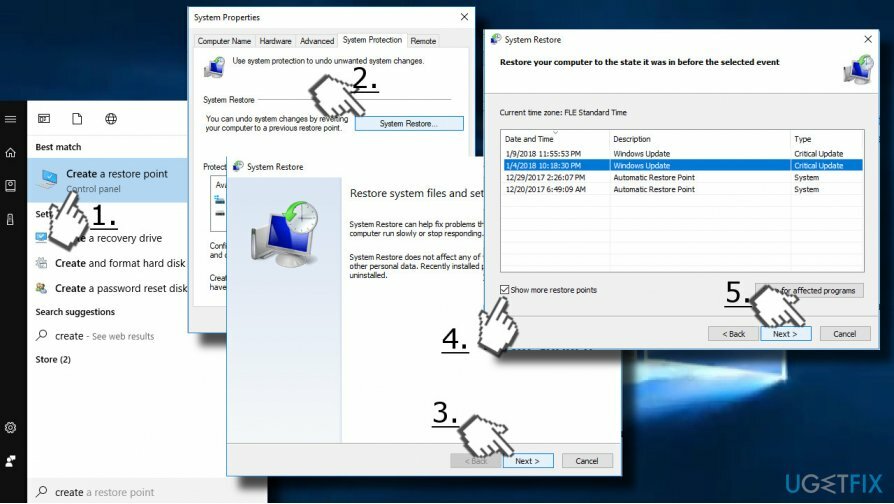
Prieš paleisdami iš naujo, sustabdykite automatinius „Windows 10“ naujinimus, kad nebūtų įdiegtas sugadintas KB4056892 naujinimas.
Pataisyti 2. Išjunkite „Windows Update“ paslaugą
Norėdami taisyti sugadintą sistemą, turite įsigyti licencijuotą versiją Reimage Reimage.
- Paspauskite „Windows“ klavišas + R, tipas paslaugos.msc, ir paspauskite Įeikite.
- Rasti Windows "naujinimo paslaugą ir dukart spustelėkite ją.
- Atviras Generolas skirtuką, spustelėkite Paleidimo tipas ir pasirinkite Išjungti.
- Dabar „Windows Update“ paslauga turėtų būti išjungta ir nė vienas naujinimas nebus įdiegtas tol, kol neįjungsite paslaugos.
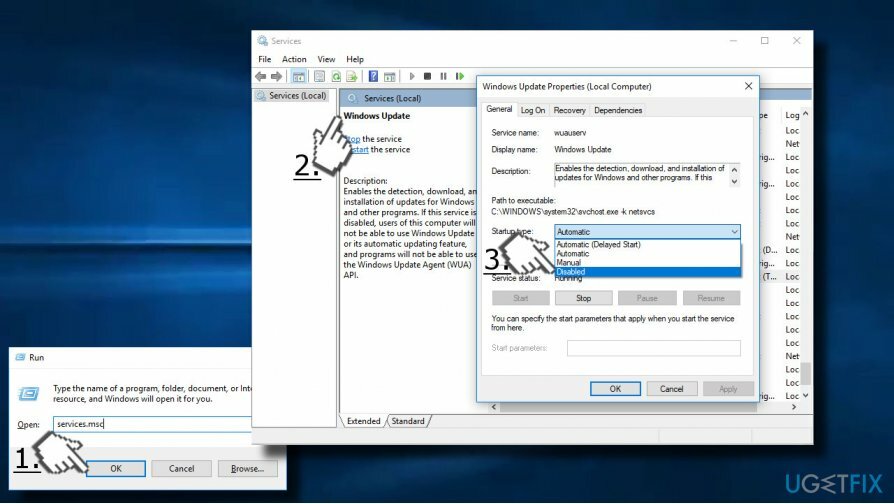
Pataisyti 3. Laikinai sustabdykite automatinį „Windows 10“ naujinimą
Norėdami taisyti sugadintą sistemą, turite įsigyti licencijuotą versiją Reimage Reimage.
Jei naudojate „Windows 10 Professional“, „Enterprise“ arba „Education“, galite laisvai sustabdyti automatinius „Windows“ naujinimus naudodami vietinės grupės strategijos rengyklę:
- Paspauskite „Windows“ klavišas + R, tipas gpedit.msc, ir paspauskite Įeikite.
- Eikite į Kompiuterio konfigūracija\\Administravimo šablonai\\Windows komponentai\\Windows naujinimas.
- Raskite Konfigūruokite automatinių naujinimų strategiją dešinėje srityje ir dukart spustelėkite jį.
- Pasirinkite Įjungtas ir tada raskite toliau pateiktą informaciją Galimybės:
- 2 – „Pranešti apie atsisiuntimą ir pranešti apie įdiegimą“.
- 3 – „Automatinis atsisiuntimas ir pranešimas apie diegimą“.
- 4 – „Automatinis atsisiuntimas ir diegimo suplanavimas“.
- 5 – „Leisti vietiniam administratoriui pasirinkti nustatymą.”
- Pasirinkite pageidaujamą parinktį ir spustelėkite Taikyti.
- Paspauskite Gerai norėdami išsaugoti pakeitimus.
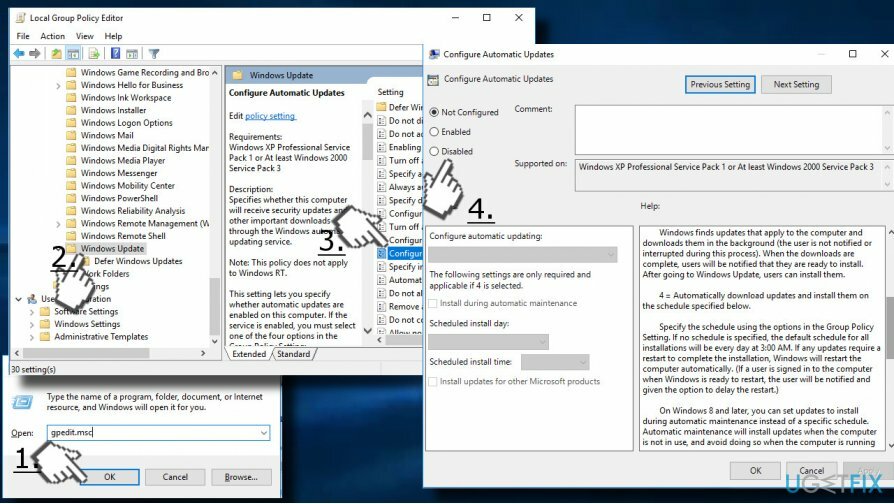
Pataisyti 4. Atkurkite savo sistemą į ankstesnę būseną
Norėdami taisyti sugadintą sistemą, turite įsigyti licencijuotą versiją Reimage Reimage.
Jei niekas nepadeda ir negalite paleisti „Windows 10“, gali tekti atlikti a Windows atkūrimas. Tam turėsite sukurti įkrovos USB arba DVD diską. Išsamų paaiškinimą, kaip tai pasiekti, galite rasti oficiali Microsoft svetainė. 
Pataisyti 5. Pašalinkite KB4056892 naudodami komandų eilutę
Norėdami taisyti sugadintą sistemą, turite įsigyti licencijuotą versiją Reimage Reimage.
Taip pat galite atšaukti naujinimą naudodami komandų eilutę (administratorius) ir DISM įrankį. Atlikite šiuos veiksmus:
- Paleiskite įrenginį naudodami įkrovos USB arba DVD
- Kai pasirodys „Windows“ sąranka, spustelėkite Kitas> Pataisykite kompiuterį > Trikčių šalinimas > Išplėstinės parinktys > Komandų eilutė
- Kai bus atidaryta komandų eilutė, įveskite wmic logicaldisk gauti pavadinimą ir pataikė Įeikite (Matysite visą savo diskų sąrašą)
- Pagal numatytuosius nustatymus „Windows“ turi būti įdiegta Vairuoti C. Įrašykite REŽ. C ir pataikė Įeikite dar kartą (jei nesate tikri, kuriame diske yra Windows, naudokite komandą DIR kitoms tvarkyklėms)
- Norėdami pereiti į diską, kuriame įdiegta Windows, įveskite C: ir paspauskite Įeikite
- Pašalinkite KB4056892 įvesdami šią komandą: dism /image: C:\\ /Pašalinti paketą /Paketo pavadinimas: Package_for_RollupFix~31bf3856ad364e35~amd64~~16299.192.1.9 (jei reikia, pakeiskite C diską bet kuriuo kitu)
- Pataikė Įeikite ir leiskite procesui baigti
- Galiausiai uždarykite Komandinė eilutė ir perkrauti tavo kompiuteris
Tikimės, kad bent vienas iš sprendimų padėjo ištaisyti KB4056892 naujinimo klaidą. 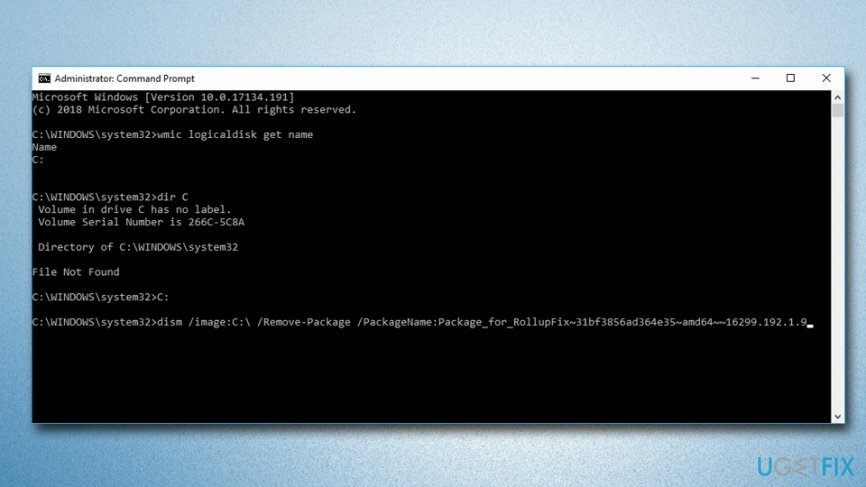
Automatiškai ištaisykite klaidas
ugetfix.com komanda stengiasi padaryti viską, kad padėtų vartotojams rasti geriausius sprendimus, kaip pašalinti klaidas. Jei nenorite kovoti su rankinio taisymo būdais, naudokite automatinę programinę įrangą. Visi rekomenduojami produktai buvo išbandyti ir patvirtinti mūsų profesionalų. Įrankiai, kuriuos galite naudoti klaidą ištaisyti, išvardyti toliau:
Pasiūlyti
daryk tai dabar!
Atsisiųskite „Fix“.Laimė
Garantija
daryk tai dabar!
Atsisiųskite „Fix“.Laimė
Garantija
Jei nepavyko ištaisyti klaidos naudojant Reimage, kreipkitės pagalbos į mūsų palaikymo komandą. Praneškite mums visą informaciją, kurią, jūsų manymu, turėtume žinoti apie jūsų problemą.
Šiame patentuotame taisymo procese naudojama 25 milijonų komponentų duomenų bazė, kuri gali pakeisti bet kokį pažeistą ar trūkstamą failą vartotojo kompiuteryje.
Norėdami taisyti sugadintą sistemą, turite įsigyti licencijuotą versiją Reimage kenkėjiškų programų pašalinimo įrankis.

Privati interneto prieiga yra VPN, kuris gali užkirsti kelią jūsų interneto paslaugų teikėjui vyriausybė, o trečiosios šalys negalės stebėti jūsų prisijungimo ir leidžia jums likti visiškai anonimiškais. Programinė įranga teikia specialius serverius, skirtus torrentams ir srautiniam perdavimui, užtikrindama optimalų našumą ir nelėtindama jūsų. Taip pat galite apeiti geografinius apribojimus ir be apribojimų peržiūrėti tokias paslaugas kaip „Netflix“, BBC, „Disney+“ ir kitas populiarias srautinio perdavimo paslaugas, nepaisant to, kur esate.
Kenkėjiškų programų atakos, ypač išpirkos reikalaujančios programos, kelia didžiausią pavojų jūsų nuotraukoms, vaizdo įrašams, darbo ar mokyklos failams. Kadangi kibernetiniai nusikaltėliai naudoja patikimą šifravimo algoritmą duomenims užrakinti, jo nebegalima naudoti tol, kol nebus sumokėta išpirka bitkoinu. Užuot mokėję įsilaužėliams, pirmiausia turėtumėte pabandyti naudoti alternatyvą atsigavimas metodus, kurie galėtų padėti atkurti bent dalį prarastų duomenų. Priešingu atveju galite prarasti pinigus ir failus. Vienas geriausių įrankių, galinčių atkurti bent kai kuriuos užšifruotus failus – Data Recovery Pro.